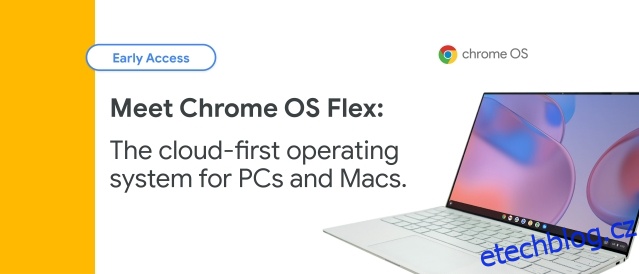Google vydal Chrome OS Flex vdechnout nový život stárnoucím počítačům se systémem Windows a starším MacBookům. Už jsme psali podrobný návod, jak nainstalovat Chrome OS s podporou Play Store na PC, ale vychází z Project Brunch a proces instalace je docela oříšek. Vzhledem k tomu, že Google přímo podporuje hardware třetích stran, Chrome OS Flex vyniká bezproblémovým instalačním procesem a delší dobou podpory. Vyzkoušel jsem nový Chrome OS Flex OS na svém notebooku se systémem Windows a fungovalo to jako kouzlo. Pokud se tedy chcete naučit, jak nainstalovat Chrome OS Flex do počítačů a notebooků se systémem Windows, postupujte podle našeho podrobného průvodce níže.
Table of Contents
Jak nainstalovat Chrome OS Flex (2022)
V této příručce jsme zahrnuli podrobné pokyny k instalaci Chrome OS Flex. Spolu s tím jsme vysvětlili, co je Chrome OS Flex, a mé zkušenosti s novým OS Google. Níže uvedenou tabulku můžete rozšířit a dozvědět se o všech technických podrobnostech.
Co je Google Chrome OS Flex?
Před dvěma lety Google koupil Neverware, společnost se sídlem v New Yorku, která vyvíjela CloudReady. Umožnil uživatelům vdechnout nový život starším počítačům a spustit Chrome OS. CloudReady byl postaven na open-source základně Chromium OS. Nedávno také přidali podporu Linuxu. Google převzal projekt a nyní vydal Chrome OS Flex (aka CloudReady 2.0) založený na Chrome OS – oficiálním desktopovém OS Google s podporou Google Assistant a dalších služeb Google. K dispozici je také podpora Linuxu, ale obchod Google Play není k dispozici na Chrome OS Flex.
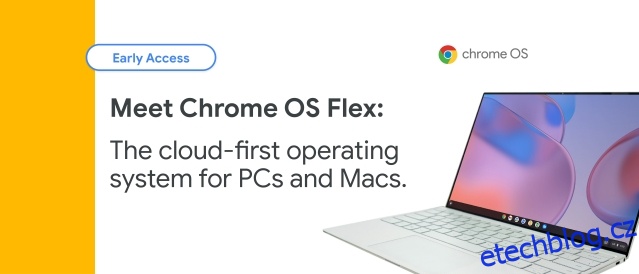
V současnosti Google nabízí uživatelům Chrome OS Flex především pro vzdělávání a podniky zdarma. Běžní uživatelé si však mohou Chrome OS Flex nainstalovat i na své starší počítače se systémem Windows a MacBooky. Cílem tohoto projektu je využít starý hardware a nabídnout rychlý výkon, téměř na úrovni moderních počítačů. Vzhledem k tomu, že Google nyní projekt udržuje, můžeme také očekávat větší podporu od mnoha různých výrobců, včetně HP, Apple, Asus a dalších.
Požadavky na instalaci Chrome OS Flex
1. USB flash disk s úložištěm alespoň 8 GB.
2. Windows PC s procesorem Intel nebo AMD x86-64bit. Procesory ARM zatím nejsou podporovány.
3. Alespoň 4 GB RAM nebo více.
4. Vnitřní úložiště musí mít 16 GB nebo více.
5. Zkontrolujte kompatibilitu vašeho PC z tady. Pokud je váš počítač na seznamu, můžete jít. V případě, že se váš model v seznamu neobjeví, nemějte obavy. Stále můžete pokračovat v instalaci. Chrome OS Flex funguje i na necertifikovaných počítačích, jak jsme testovali níže, jen některé funkce mohou být omezené.
Flash Chrome OS Flex na USB disku
1. Nejprve pokračujte a nainstalujte Chromebook Recovery Utility rozšíření pro Chrome pomocí odkazu tady. Je to rozšíření, které vám umožní flashovat sestavení Chrome OS Flex na vašem USB disku.
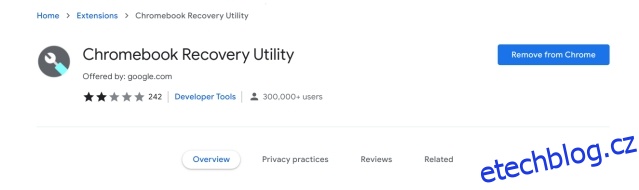
2. Dále otevřete Chromebook Recovery Utility a zapojte USB disk. Poté klikněte na „Začít“.
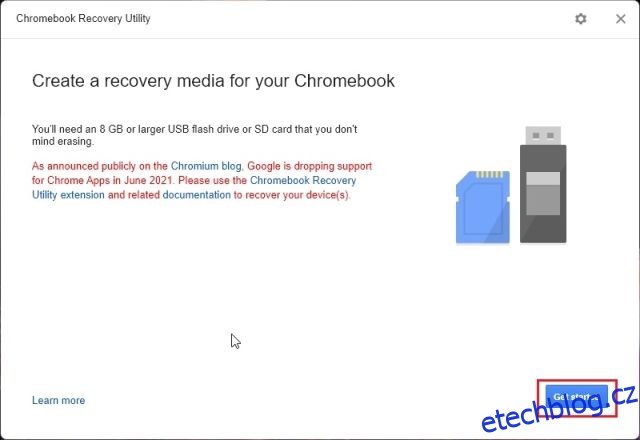
3. Na další stránce klikněte na možnost „Vybrat model ze seznamu“.
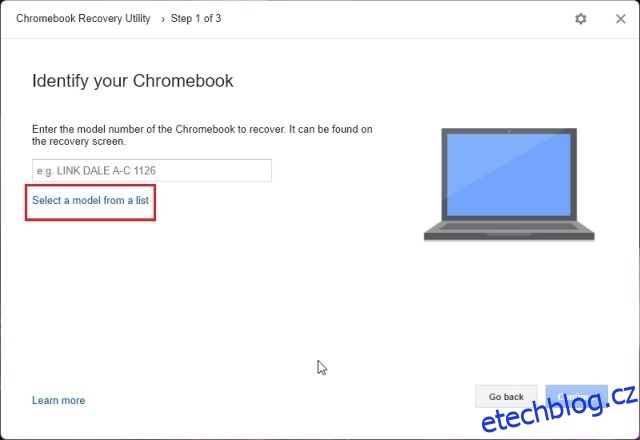
4. Klikněte na rozevírací nabídku „Vybrat výrobce“ a vyberte „Google Chrome OS Flex“. Z další rozevírací nabídky vyberte „Chrome OS Flex (nestabilní pro vývojáře)“. Nyní klikněte na „Pokračovat“.
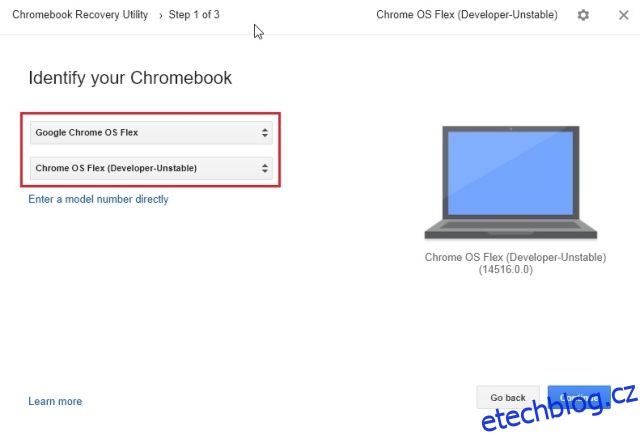
5. Poté vyberte svůj USB flash disk a klikněte na „Pokračovat“.
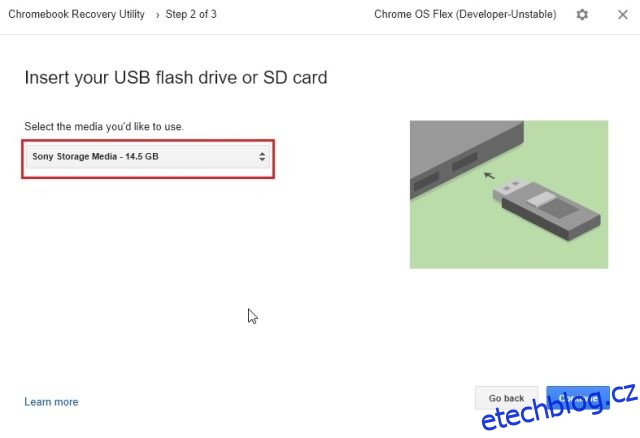
6. Nakonec klikněte na „Vytvořit nyní“ a nástroj Chromebook Recovery Utility vytvoří zaváděcí jednotku Chrome OS Flex. Celý proces bude trvat 10 až 15 minut v závislosti na rychlosti vašeho internetu.
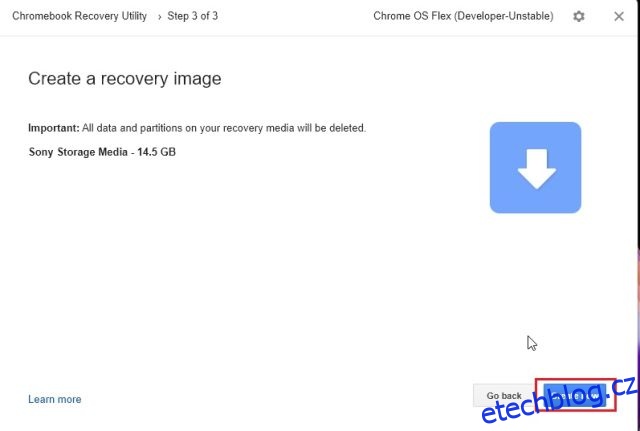
Nainstalujte Chrome OS Flex na Windows notebook nebo MacBook
1. Po dokončení procesu flashování restartujte počítač a stiskněte spouštěcí klávesu. Pokud neznáte spouštěcí klíč svého počítače, podívejte se do tabulky níže. Držte stisknuté spouštěcí tlačítko, dokud se nezobrazí stránka s výběrem spouštění. Pokud instalujete Chrome OS Flex na vlastní počítač, vyhledejte na internetu spouštěcí klíč podle výrobce základní desky.
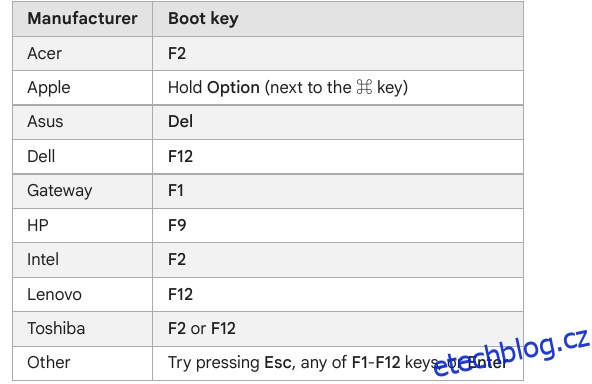
2. Na stránce výběru spouštění vyberte pomocí kláves se šipkami svůj USB disk a stiskněte Enter.
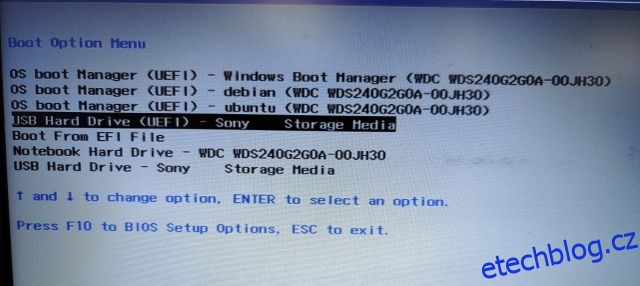
3. Nyní se objeví obrazovka „Welcome to CloudReady 2.0“. Zde klikněte na „Začít“. Nyní projděte pokyny na obrazovce a přihlaste se pomocí svého účtu Google.
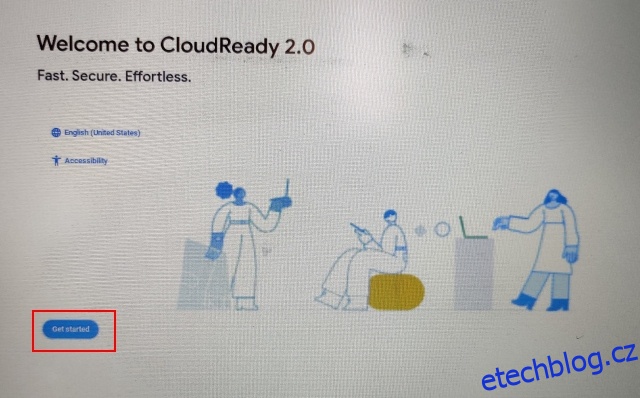
4. Doporučuji, abyste si Chrome OS Flex nejprve prozkoumali, než jej nainstalujete na pevný disk. Tímto způsobem můžete zkontrolovat kompatibilitu vašeho Wi-Fi, klávesnice, myši, Bluetooth, touchpadu a dalších hardwarových zařízení.
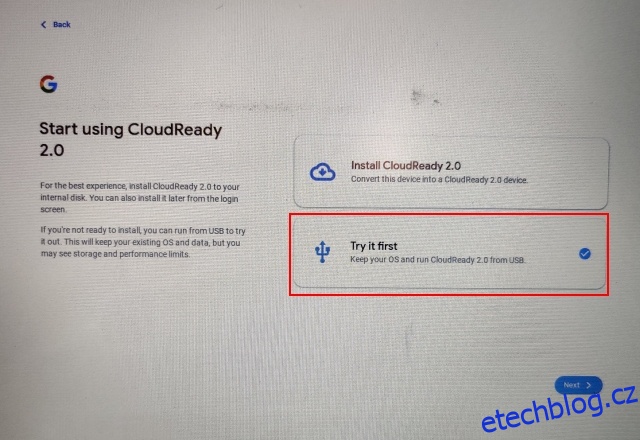
5. Jakmile jste si jisti, že chcete nainstalovat Chrome OS Flex, otevřete panel Rychlá nastavení v pravém dolním rohu a klikněte na „Odhlásit se“.
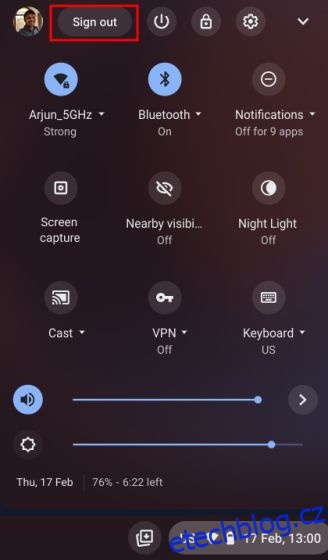
6. Dále klikněte na „Install CloudReady“ v levém dolním rohu.
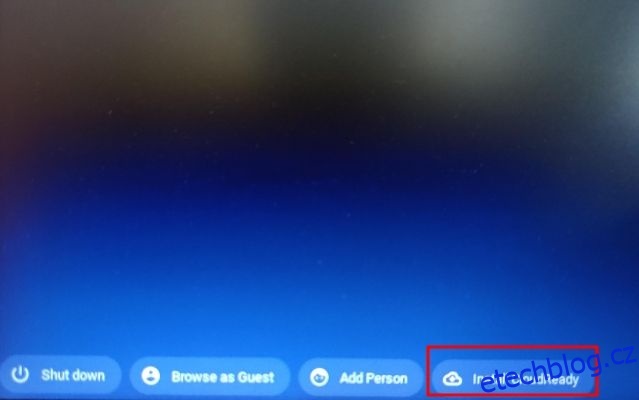
7. Nakonec klikněte na „Instalovat CloudReady 2.0“ a poté znovu klikněte na „Instalovat“. Upozorňujeme, že tento krok vymaže celý váš pevný disk, takže před provedením této akce nezapomeňte provést zálohu. Po dokončení instalace vypněte počítač a vyjměte jednotku USB.
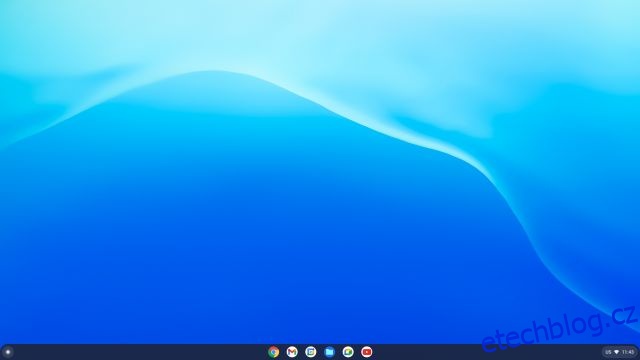
8. A je to. Chrome OS Flex se na vašem zařízení spustí bez problémů.
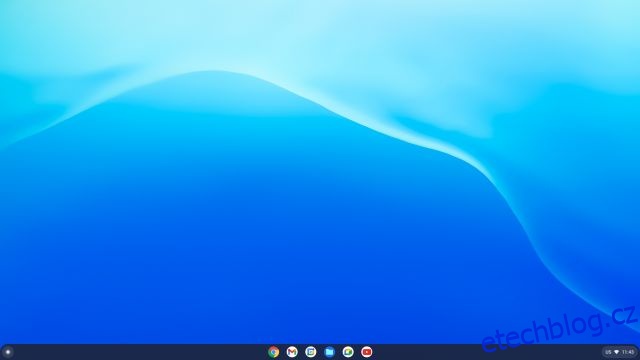
Chrome OS Flex na notebooku Windows: První dojmy
Dá se s jistotou říci, že Chrome OS Flex je docela výkonný ve srovnání s Windows 11 nebo 10. Chromebook i5 8. generace používám pravidelně a na rozdíl od toho je výkon s Chrome OS Flex na mém notebooku se systémem Windows 6. generace na jiném úroveň. Překvapivé je, že Google přidal podporu Google Assistant v Chrome OS Flex, což je úžasné. Uvědomte si však, že neexistuje žádná podpora aplikací pro Android a Google neoznámil, že do tohoto sestavení v budoucnu přidá Obchod Play.
Přesto je tu plnohodnotná podpora Linuxu a to je samo o sobě skvělé. Na svém Chromebooku budete moci používat aplikace Linux pro stolní počítače. A s Wine můžete dokonce na svém Chromebooku s operačním systémem Chrome OS Flex spouštět nenáročné aplikace pro Windows.
Mimochodem, aktuální sestavení Chrome OS Flex je založeno na Chrome OS 100, což je úžasné. Za měsíc nebo dva se Chrome OS Flex stane stabilním, aby jej mohl spustit a používat kdokoli. Abych to shrnul, Chrome OS Flex je skvělou alternativou, pokud máte stárnoucí PC nebo MacBook a potřebujete něco pro běžné procházení a každodenní úkoly.
Nainstalujete Chrome OS Flex do počítače nebo notebooku?
To byl náš průvodce, jak nainstalovat Chrome OS Flex na stárnoucí počítače a notebooky se systémem Windows. Přestože jsem Chrome OS Flex netestoval na Apple MacBook, buďte si jisti, že kroky instalace jsou podobné, takže to můžete zkusit. Kromě toho jsem se pokusil o duální spouštění Chrome OS Flex s Windows 11 vedle sebe, ale v současné době má bootloader nějaké problémy. Až to bude správně fungovat, určitě vám dáme vědět. Každopádně to je od nás vše. Pokud se chcete dozvědět o nejlepších tipech a tricích pro Chrome OS, pokračujte a podívejte se na náš podrobný článek, na který je zde odkaz. A pokud máte nějaké dotazy, napište nám komentář níže a dejte nám vědět.